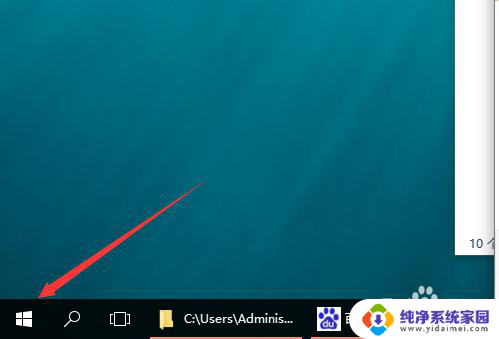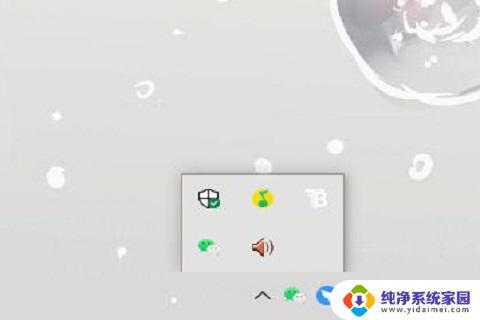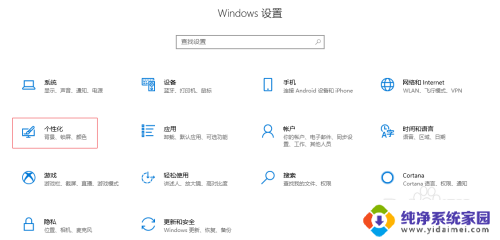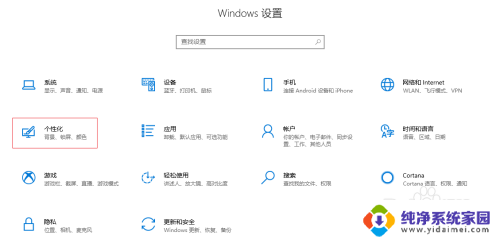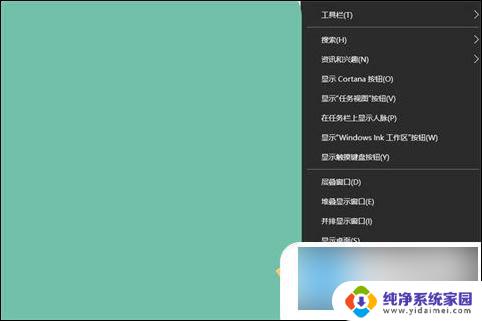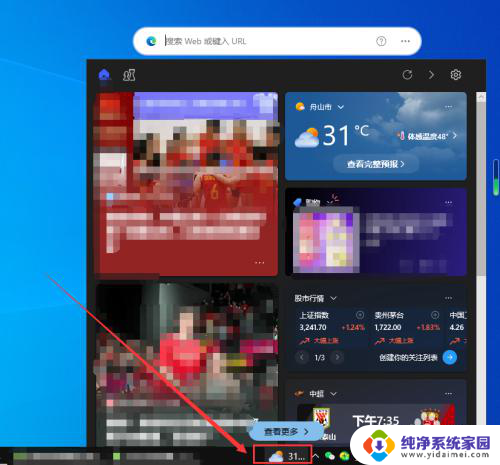win10左下角出现小地球怎么关闭 Win10右下角网络图标变成地球
当您在使用Windows 10时,可能会遇到一些突如其来的问题,比如左下角出现小地球或右下角的网络图标突然变成地球的情况,这种情况通常是由于系统设置或网络配置出现了一些问题所致。为了解决这个问题,我们可以通过一些简单的操作来关闭小地球的显示或恢复网络图标的正常显示。接下来让我们一起来看看如何解决这个问题。
Win10右下角网络变成一个地球怎么解决?1、按Win+R弹出运行,输入【regedit】打开注册表编辑器。
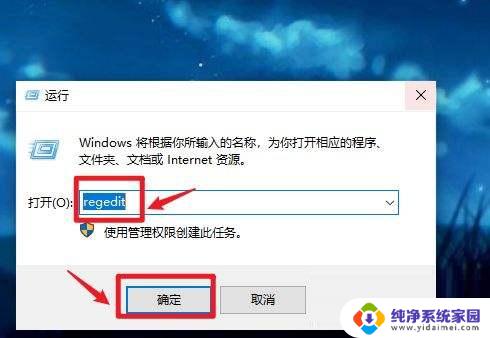
2、打开后找到注册表键值HKEY_LOCAL_MACHINE\SYSTEM\CurrentControlSet\services\NlaSvc\Parameters\Internet。
3、双击HKEY_LOCAL_MACHINE\SYSTEM\CurrentControlSet\services\NlaSvc\Parameters\Internet窗口右侧中的“EnableActiveProbing”,然后将其值更改为0。
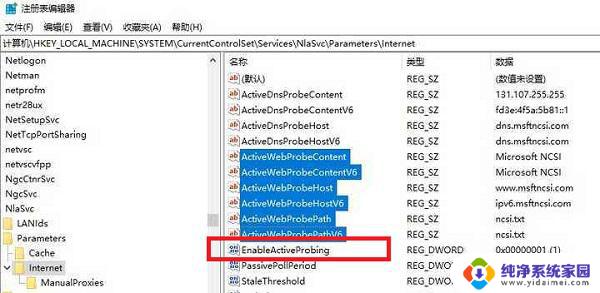
4、点击确定,然后重启计算机。一般来说这样就可以解决。
如果重启后不出现网络连接的图标,那么在左下角搜索框输入CMD出现命令提示符。选择管理员身份运行,然后输入【netsh winsock reset】,重置网络功能后就OK了。

以上就是win10左下角出现小地球怎么关闭的全部内容,如果遇到这种情况,你可以按照小编的操作进行解决,非常简单快速,一步到位。